Используйте свой iPad в качестве проектора для презентаций и фильмов
Когда вы подключаете iPad к проектору, вы можете показывать слайды, обмениваться видео и зеркалировать экран. Проецируемый экран позволяет другим людям видеть без необходимости толпиться вокруг вашего устройства или передавать его от человека к человеку. В большинстве случаев вы можете подключить iPad не только к проектору, но и к телевизору или монитору компьютера.
Следующие методы позволяют подключить iPad к проектору с помощью проводов или по беспроводной сети с помощью Apple TV. Основное различие между ними заключается в том, что при проводном соединении на экране появляется то, что вы видите на своем iPad. С помощью беспроводного подключения AirPlay вы можете зеркалировать экран или делиться определенным контентом из приложения, которое его поддерживает.
Эти инструкции относятся к iPad под управлением iOS 12 или более поздней версии.
Как подключить iPad к проектору с помощью кабеля
Как подключить iPad к монитору | Полноэкранное подключение iPad к монитору
Проектор, телевизор или монитор должны разрешать вход через соединение HDMI или VGA. Поскольку у iPad есть только порт Lightning, вам понадобится адаптер для подключения к iPad и кабель HDMI или VGA, который подключается к устройству отображения. В большинстве случаев вам следует использовать соединение HDMI, поскольку оно передает как видео, так и аудио по одному кабелю. Однако, если вы часто выступаете в роли докладчика, вы можете столкнуться с более старыми системами, которые допускают только VGA-соединение, поэтому вы можете использовать как адаптеры, так и кабели.
- Получите правильный адаптер. Если у вас есть iPad Pro, выпущенный в конце 2018 года или позже, и ваше устройство имеет стандартный порт USB-C, вам потребуется либо адаптер USB-C на HDMI, либо адаптер USB-C на VGA, в зависимости от устройства отображения. Возможно, у вас уже есть один из этих разъемов, если вы подключили ноутбук MacOS с подключением USB-C к проектору. Вы можете использовать тот же адаптер USB-C с Mac или iPad. В противном случае ваш iPad, скорее всего, имеет разъем для кабеля Lightning. Для этих устройств вам понадобится адаптер Lightning-HDMI или адаптер Lightning-VGA.
- Получите правильный кабель. В большинстве случаев у вас уже есть кабель HDMI или VGA с проектором, телевизором или монитором. Если нет, вы можете приобрести кабель HDMI Belkin в магазине Apple или купить кабель HDMI или VGA у стороннего поставщика, такого как Monoprice.
- После того, как у вас есть правильный адаптер и кабель, подключите все. Подключите адаптер к iPad, подключите кабель (HDMI или VGA) к другому концу адаптера, а затем подключите кабель к проектору. Если в вашем адаптере также имеется порт для питания, возможно, вам также понадобится подключить кабель питания. Некоторые системы и установки не будут работать без источника питания.
- Включите проектор и ваш iPad. Проектор или дисплей обнаружит, что вы подключили iPad, и автоматически покажет экран.
- Если ваш экран не появляется после включения проектора в течение минуты или двух, вам может потребоваться изменить настройку на проекторе, телевизоре или мониторе. Ищите кнопки или пункты меню, которые управляют источником.
Как поделиться своим дисплеем iPad без проводов
Как подключить IPad к телевизору вся правда.
Вы также можете подключить iPad к проектору без проводов. Вам понадобится проектор с подключением HDMI, Apple TV и кабель HDMI. Вам также потребуется, чтобы ваш Apple TV и iPad были в одной сети Wi-Fi.
- Подключите Apple TV к проектору. С помощью кабеля HDMI подключите Apple TV к проектору. Вы используете проектор в качестве дисплея вместо телевизора. Включите проектор и убедитесь, что ваш Apple TV включен и работает.
- Получите доступ к Центру управления на своем iPad, проведя вниз от правого верхнего угла главного экрана.
- Нажмите Зеркальное отображение экрана.
- Нажмите на название вашего Apple TV.
- Вы можете отразить свой iPad в книжной и альбомной ориентации. Чтобы прекратить совместное использование вашего дисплея с Apple TV, снова откройте Центр управления, нажмите кнопку «Screen Mirroring» (которая теперь будет отображать название вашего Apple TV), а затем нажмите «Остановить зеркалирование» .
- Ваш экран Apple TV вернется, и вы можете отключить iPad.
Как использовать AirPlay из приложения
Многие приложения позволяют отображать определенную фотографию, видео или файл через AirPlay из приложения. Использование AirPlay дает вам возможность обмениваться контентом, не раскрывая все на вашем экране.
Не все приложения поддерживают AirPlay. Проверьте совместимость перед выполнением этих шагов.
- Откройте приложение, которое поддерживает AirPlay, например YouTube.
- Найдите видео, которым вы хотите поделиться, и нажмите значок AirPlay .
- Нажмите Устройства AirPlay и Bluetooth .
- Нажмите на название вашего Apple TV, чтобы подключиться к нему.
- Чтобы прекратить совместное использование, коснитесь значка AirPlay еще раз, а затем коснитесь имени своего устройства, чтобы вернуться к Apple TV.
Источник: solutics.ru
Как подключить iPad к телевизору

Фанаты техники Apple, которые успели купить планшет Apple iPad, довольно часто интересуются, как подключить это устройство для трансляции изображения на телевизоре. Сегодня мы расскажем о различных способах подключения iPad к вашему домашнему телевизору. Способов подключения несколько. Они отличаются по применению в зависимости от особенностей телевизора и других аспектов.
Варианты подключения
Самым простым способом подключения iPad будет использование кабеля usb. В таком случае важным будет наличие порта в телевизоре для такой процедуры. Процедура:
- кабель вставляется в разъемы на устройстве и телевизоре;
- после высвечивания на экране информации об обнаружении нового устройства данные синхронизируются;
- после завершения процедуры просмотра кабель отключается.
Этот способ не подходит для iPad 2.
Вторым по популярности способом будет применение Apple TV. Преимуществом будет просмотр трансляций различных видео-хостингов и использование файлов с устройства, которые находятся на iTunes. Есть поддержка AirPlay, что дает возможность транслировать программы сразу на ТВ.
- приставка подключается к используемому телевизору;
- включается AirPlay, после чего переходим в настройки;
- айпад и приставка принадлежат одной сети Wi-Fi;
- кнопка Home вызывает многозадачную панель;
- в разделе яркости и громкости отображается приставка;
- включается видеоповтор или Mirroring.
Таким способом осуществляется беспроводное совмещение устройств. При правильном выполнении всех действий экран телевизора отображает экран айпада.
Другие варианты
Некоторые способы используют реже, так как они обладают рядом особенностей. Подключение устройства к телевизору возможно при использовании HDMI кабеля.
Digital AV Adapter предоставляет передачу файлов HD-качества с устройства на телевизор при использовании кабеля.
Качество переданных файлов зависит от модели айпада. При подключении используется адаптер, который прикрепляется к устройству. Кабель соединяется предварительно с телевизором, а затем с подключенным адаптером.
Для улучшения качества используют ресивер, который подключается к телевизору. После правильно выбранного входа осуществляем проверку результата. Заходим в файлы и выбираем любое изображение или видео. Оно отображается на экране телевизора.
Еще одним вариантом будет использование адаптера VGA, который позволит подключить устройство к любому экрану, в том числе к ПК. Этот метод передает картинку, но не звук. Для звука используются дополнительные колонки, которые подключаются или встраиваются в iPad.
При использовании стандартных программ через Wi-Fi передавать файлы на телевизор невозможно. Для такой процедуры используют специальные программы, которые скачивают через App Store. Программа Samsung Smart TV Now дает возможность передачи данных и просмотра файлов, а Samsung SmartView for iPad позволяет управлять айпадом как пультом.
Для трансляций применяют обязательно одну сеть Wi-Fi. При полноценной установке программ iPad транслирует выбранные медиофайлы на телевизор.
Для подключения айпада к телевизору используется несколько основных и дополнительных вариантов. Выбор зависит только от предпочтений пользователя. Самыми простыми считаются использование специальной приставки или usb-кабеля, но последний способ не подходит для всех версий устройств.
Источник: applespark.com
Как подключить устройство от Apple к телевизору
Все мы любим делиться впечатлениями, пережитыми яркими моментами с близкими людьми. Наверное, у каждого обладателя «яблочного» устройства: айфона, айпада или айпода, на гаджете хранится множество фотографий и видеороликов, которые хотелось бы показать.
Высокое разрешение камеры на устройствах Apple позволяет снимать видео в HD качестве, идеальном для просмотра на большом экране телевизора. К тому же, в App Store существует огромное количество приложений, в которых за символическую плату можно скачать любимый фильм, не мучаясь долгим поиском на просторах Интернета, или бесплатно посмотреть транслируемый контент.
Словом, потребность подключения iPhone, iPad или iPod к телевизору возникает довольно часто. 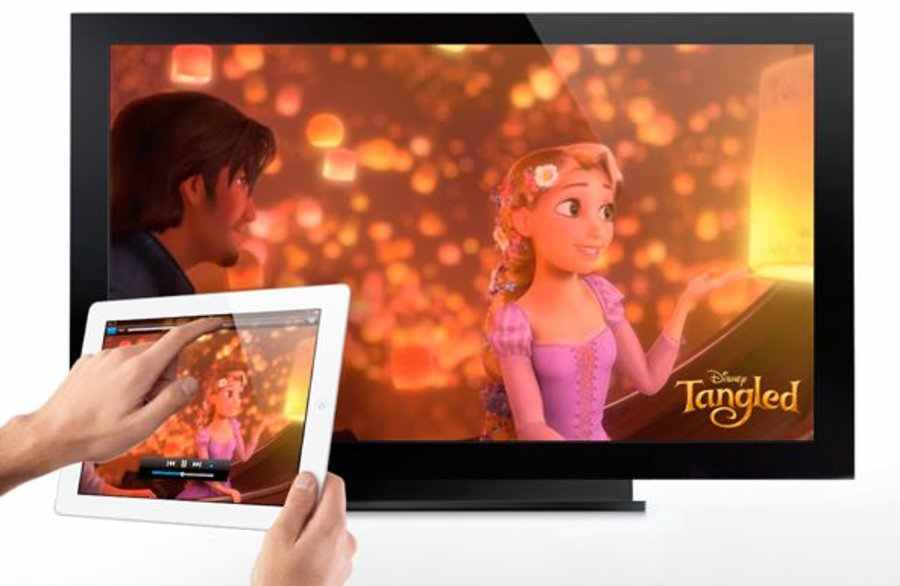
Достаточно приобрести HDMI-кабель и оригинальный переходник Lightning/HDMI от Apple для iPhone 5, iPad 4 или iPad Air или адаптер s30-pin/HDMI для iPad 1/2/3, iPhone 3GS или 4GS. Для Macbook необходим уже другой переходник – Mini DisplayPort/HDMI.
HDMI-адаптер для устройств Apple обеспечивает полное дублирование контента с экрана айпада, айфона или айпода на экран телевизора, домашнего кинотеатра или проектора, будь то видео, фотографии, слайд-шоу, презентации или веб-сайт. Передача информации происходит без потери качества, что позволяет наслаждаться любимыми материалами в одиночку или в компании родственников, друзей, знакомых.
Главный недостаток этого способа заключается в том, что единовременно подключить к экрану можно лишь один гаджет, да и длина провода обычно не превышает 15-20 сантиметров, что мешает расслабиться на диване или в кресле, одновременно используя устройство для других целей. Однако, HDMI-переходник компактен, его легко всегда иметь под рукой.
Он идеален для проведения презентаций, слайд-шоу, фотографий, видеороликов – словом, представляет собой весьма полезный для работы гаджет. 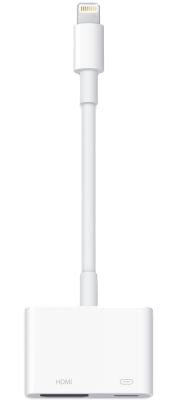
 Купить переходник Lightning/HDMI Купить переходник s30-pin/HDMI В Apple вопросом подключения устройств к телевизору озаботились уже давно, разработав телеприставку Apple TV — лучший вариант для активного домашнего использования, особенно если в доме «проживает» несколько гаджетов от Apple.
Купить переходник Lightning/HDMI Купить переходник s30-pin/HDMI В Apple вопросом подключения устройств к телевизору озаботились уже давно, разработав телеприставку Apple TV — лучший вариант для активного домашнего использования, особенно если в доме «проживает» несколько гаджетов от Apple.
За несколько лет из довольно габаритного устройства приставка превратилась в компактную коробочку размером примерно 10×10 сантиметров, открывающую поистине безграничный доступ к медиаразвлечениям. Apple TV поддерживает технологию AirPlay, распознавая весь контент на устройствах с iOS или MacOS, подключенных к той же Wi-Fi сети, что и приставка.
С ее помощью можно превратить телевизор в полноценную игровую приставку, используя iPad, iPad Mini или iPhone как джойстик, или, в буквальном смысле, в домашний кинотеатр, скачав в App Store приложение, дублирующее эфир телевещания или взяв напрокат фильм в iTunes Store. Apple TV интегрирована с множеством видеохостингов и социальных сетей: VK, youtube, vimeo, flickr и т.п. Все, что необходимо для начала работы с Apple TV, это подключить телеприставку к розетке, соединить ее с телевизором с помощью HDMI-кабеля, который, как ни странно, не входит в комплект, и взять в руки пульт ДУ. Плюсы Apple TV налицо: Вы забываете про бесконечную возню с HDMI-переходниками и прочими проводами, трансляция происходит по Wi-Fi, а Вам остается лишь расслабиться и получать удовольствие от выбранного вида досуга.
Комментарии
Подписаться на наши новости:
- Связаться с нами
- Контакты
- О магазине
- Доставка и оплата
- Скидки
- Новости
- Обзоры
- Оплата на сайте
- Политика конфиденциальности
- Для iPhone
- Для iPad
- Для MacBook
- Для Apple Watch
- AirPods
- Портативные зарядные устройства
- Интересные штучки
Реквизиты: ИП Поталинский Сергей Николаевич ИНН 780632121730 ОГРНИП 321784700015992
Источник: applepack.ru